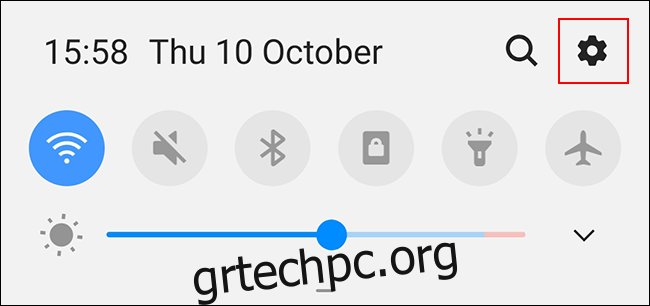Το Android προσφέρει πολλές επιλογές για να προσαρμόσετε την εμφάνιση της συσκευής σας, συμπεριλαμβανομένου του στυλ γραμματοσειράς σας. Εάν θέλετε να αλλάξετε τη γραμματοσειρά σας Android, μπορείτε να χρησιμοποιήσετε τις ενσωματωμένες ρυθμίσεις για να το κάνετε ή να χρησιμοποιήσετε μια προσαρμοσμένη εφαρμογή εκκίνησης.
Λόγω της κατακερματισμένης φύσης του Android, η αλλαγή των γραμματοσειρών σας σε διαφορετικούς κατασκευαστές και εκδόσεις Android θα διαφέρει. Τα παρακάτω βήματα επιβεβαιώνονται ότι λειτουργούν σε μια συσκευή Samsung με Android 9 Pie.
Πίνακας περιεχομένων
Αλλαγή ενσωματωμένων ρυθμίσεων γραμματοσειράς
Ορισμένες συσκευές και εκδόσεις Android έχουν ενσωματωμένες ρυθμίσεις που σας επιτρέπουν να αλλάξετε το στυλ γραμματοσειράς σας. Εάν το τηλέφωνο ή το tablet σας δεν έχει αυτές τις επιλογές, δεν θα μπορείτε να αλλάξετε το στυλ γραμματοσειράς χωρίς να κάνετε root στη συσκευή σας, κάτι που δεν προτείνουμε.
Εάν έχετε την επιλογή να αλλάξετε τις ρυθμίσεις της γραμματοσειράς σας, μεταβείτε στο μενού “Ρυθμίσεις” στη συσκευή σας Android, σύροντας προς τα κάτω τη σκιά ειδοποιήσεων και πατώντας το εικονίδιο με το γρανάζι επάνω δεξιά. Μπορείτε επίσης να αποκτήσετε πρόσβαση στο μενού “Ρυθμίσεις” από το συρτάρι εφαρμογών.
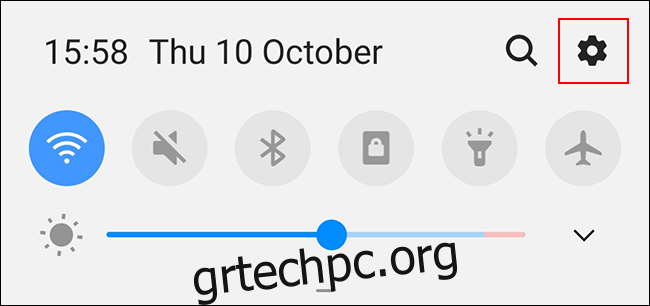
Στο μενού “Ρυθμίσεις”, κάντε κύλιση προς τα κάτω και πατήστε την επιλογή “Εμφάνιση”.
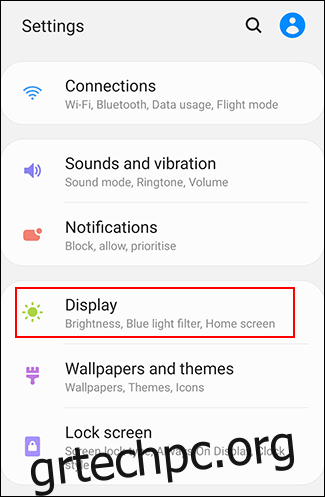
Το μενού “Οθόνη” μπορεί να διαφέρει ανάλογα με τη συσκευή σας Android. Πατήστε “Μέγεθος και στυλ γραμματοσειράς” εάν είστε κάτοχος συσκευής Samsung. Αυτό μπορεί να εμφανίζεται ως “Γραμματοσειρά” ή άλλη παραλλαγή σε άλλα τηλέφωνα και tablet.
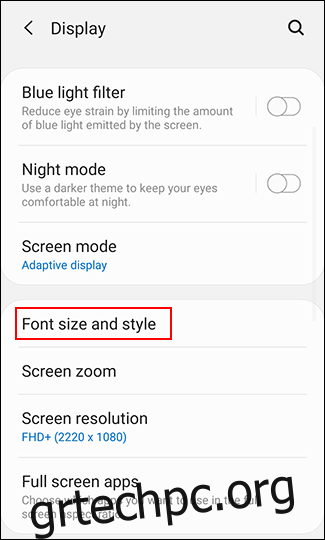
Στο μενού “Μέγεθος και στυλ γραμματοσειράς”, πατήστε το κουμπί “Στυλ γραμματοσειράς”.
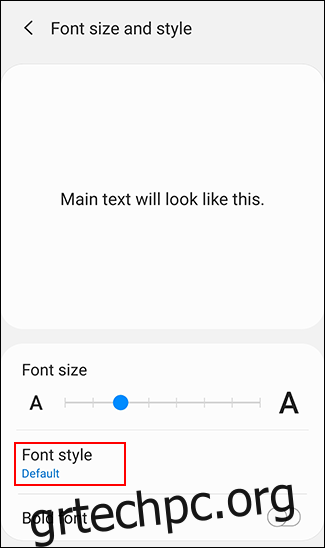
Θα έχετε στη διάθεσή σας μια λίστα με προεγκατεστημένα στυλ γραμματοσειράς για να διαλέξετε. Το “Default” είναι, όπως υποδηλώνει το όνομα, η προεπιλεγμένη γραμματοσειρά που χρησιμοποιείται στη συσκευή σας.
Πατήστε σε μία από τις άλλες διαθέσιμες γραμματοσειρές για να μεταβείτε σε αυτήν. Η αλλαγή θα πρέπει να γίνει αυτόματα.
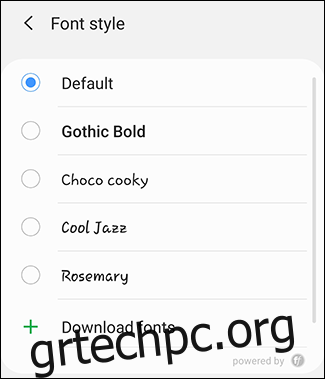
Οι κάτοχοι συσκευών Samsung Galaxy μπορούν να εγκαταστήσουν άλλες γραμματοσειρές χρησιμοποιώντας το Samsung Galaxy Store. Κάτω από τη λίστα με τις προεγκατεστημένες γραμματοσειρές, πατήστε «Λήψη γραμματοσειρών» για να φορτώσετε το Samsung Galaxy Store. Από εκεί, κατεβάστε μία από τις διαθέσιμες επιλογές γραμματοσειράς πατώντας το κουμπί λήψης δίπλα της.
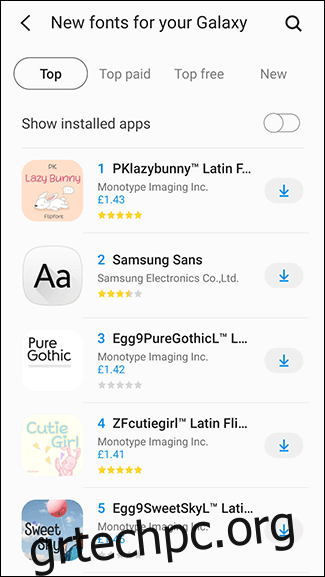
Μόλις εγκατασταθεί το νέο σας στυλ γραμματοσειράς, επιστρέψτε στο μενού “Στυλ γραμματοσειράς” και πατήστε σε αυτό για εναλλαγή.
Χρήση προσαρμοσμένης εκκίνησης
Εάν δεν έχετε την επιλογή να αλλάξετε το στυλ γραμματοσειράς σας στη συσκευή σας Android, μπορείτε να χρησιμοποιήσετε μια προσαρμοσμένη εφαρμογή εκκίνησης. Δύο δημοφιλείς εκτοξευτές που μπορείτε να επιλέξετε να χρησιμοποιήσετε είναι Nova Launcher και Action Launcher.
Και οι δύο αυτές εφαρμογές εκκίνησης θα εμφανίζουν προσαρμοσμένες γραμματοσειρές για εσάς, αλλά αυτές θα εμφανίζονται μόνο εντός της ίδιας της εφαρμογής εκκίνησης. Αυτό σημαίνει ότι η γραμματοσειρά που βλέπετε αλλού στις ρυθμίσεις Android και σε άλλες εφαρμογές θα παραμείνει ως προεπιλογή για το Android.
Αλλαγή γραμματοσειρών στο Nova Launcher
Με περισσότερες από 50 εκατομμύρια λήψεις, το Nova Launcher είναι ένα από τα πιο χρησιμοποιούμενα προσαρμοσμένα προγράμματα εκκίνησης Android. Εάν το έχετε εγκαταστήσει, μπορείτε να προσαρμόσετε το στυλ γραμματοσειράς που χρησιμοποιείται για τα εικονίδια εφαρμογών στην αρχική οθόνη, στο συρτάρι εφαρμογών και για οποιουσδήποτε φακέλους εφαρμογών.
Για να ξεκινήσετε, σύρετε προς τα πάνω από την αρχική οθόνη για να αποκτήσετε πρόσβαση στο συρτάρι της εφαρμογής Nova Launcher. Στη συνέχεια, πατήστε την εφαρμογή “Ρυθμίσεις Nova”.
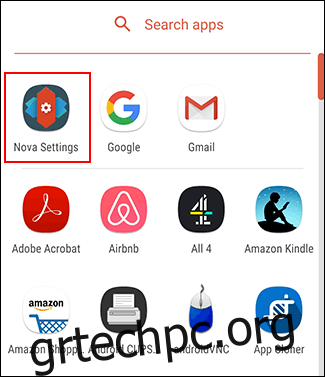
Εάν θέλετε να αλλάξετε τη γραμματοσειρά που χρησιμοποιείται με τα εικονίδια στην αρχική οθόνη σας, πατήστε Αρχική οθόνη > Διάταξη εικονιδίων.
Οι γραμματοσειρές του συρταριού εφαρμογών μπορούν να αλλάξουν πατώντας App Drawer > Icon Layout. Ακολουθήστε την ίδια διαδικασία για τους φακέλους εφαρμογών πατώντας Φάκελοι > Διάταξη εικονιδίων.

Το μενού “Διάταξη εικονιδίων” θα είναι ελαφρώς διαφορετικό για καθεμία από αυτές τις τρεις επιλογές, αλλά η ενότητα στυλ γραμματοσειράς παραμένει η ίδια.
Κάτω από την επιλογή “Ετικέτα”, θα δείτε μια ρύθμιση “Γραμματοσειρά”. Πατήστε σε αυτό για να επιλέξετε μία από τις τέσσερις επιλογές: Κανονικό, Μεσαίο, Συμπυκνωμένο και Ελαφρύ.
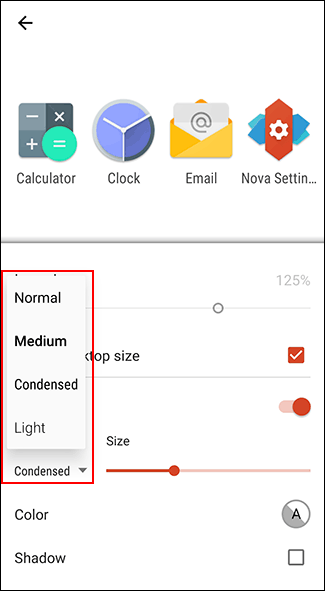
Αφού κάνετε την επιλογή σας, πατήστε το κουμπί πίσω και ελέγξτε τα εικονίδια στο συρτάρι της εφαρμογής ή στην αρχική οθόνη για να επιβεβαιώσετε ότι το στυλ γραμματοσειράς έχει αλλάξει.
Αλλαγή γραμματοσειρών στο Action Launcher
Εάν χρησιμοποιείτε το Action Launcher και θέλετε να προσαρμόσετε το στυλ γραμματοσειράς που χρησιμοποιείται στο συρτάρι εφαρμογών και στην αρχική οθόνη, σύρετε προς τα επάνω για να εισέλθετε στο συρτάρι της εφαρμογής εκκίνησης και, στη συνέχεια, πατήστε την εφαρμογή “Ρυθμίσεις δράσης”.
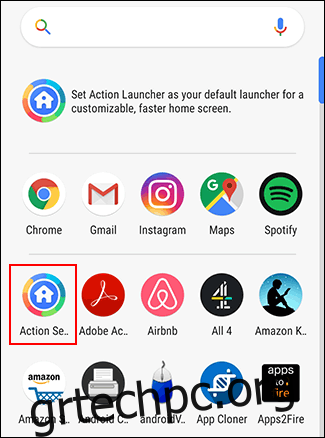
Στο μενού Ρυθμίσεις του Action Launcher, πατήστε την επιλογή “Εμφάνιση”.
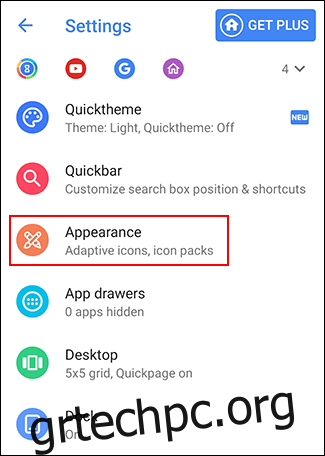
Κάντε κύλιση προς τα κάτω στο μενού “Εμφάνιση” και, στη συνέχεια, πατήστε “Γραμματοσειρά”.
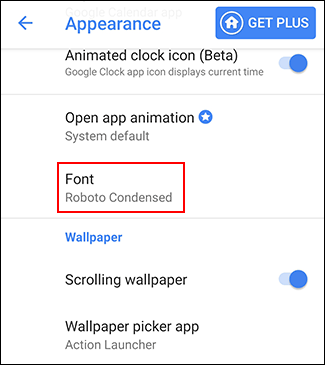
Επιλέξτε μία από τις προσαρμοσμένες γραμματοσειρές Action Launcher που είναι διαθέσιμες στο μενού “Font”. Πατήστε σε μία από τις επιλογές για να επιβεβαιώσετε την επιλογή σας και, στη συνέχεια, επιλέξτε το κουμπί πίσω για να επιστρέψετε στο συρτάρι της εφαρμογής σας.
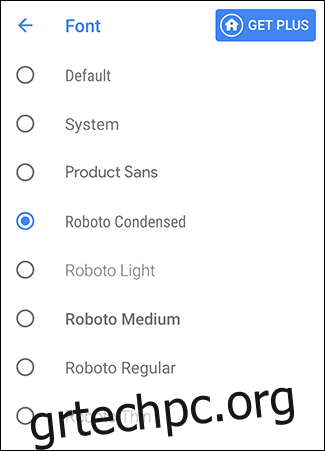
Η γραμματοσειρά που χρησιμοποιείται στο συρτάρι της εφαρμογής και στην αρχική οθόνη σας θα αλλάξει για να ταιριάζει με την επιλογή γραμματοσειράς που έχετε επιλέξει.
Άλλες εφαρμογές στυλ γραμματοσειράς τρίτων
Μια σειρά από εφαρμογές στυλ γραμματοσειράς είναι διαθέσιμες στο Google Play Store. Αυτές οι εφαρμογές δεν συνιστώνται γενικά, καθώς οι περισσότερες δεν θα μπορούν να κάνουν αλλαγές στο προεπιλεγμένο στυλ γραμματοσειράς που χρησιμοποιεί η συσκευή σας.
Κάποιοι σαν Κομψό κείμενο, θα σας επιτρέψει να γράψετε “κομψό κείμενο” σε εφαρμογές ανταλλαγής μηνυμάτων όπως το WhatsApp που δίνουν την εντύπωση ότι χρησιμοποιείτε διαφορετική γραμματοσειρά. Αυτές οι εφαρμογές χρησιμοποιούν προσαρμοσμένα σύμβολα για να εμφανίζουν στυλιζαρισμένο κείμενο αντί να κάνουν αλλαγές στο στυλ γραμματοσειράς σας.
Άλλες εφαρμογές, όπως Κομψές γραμματοσειρές, χρησιμοποιήστε την ίδια διαδικασία που επιτρέπει στους χρήστες να εγκαταστήσουν γραμματοσειρές χρησιμοποιώντας το Samsung Galaxy Store. Εάν διαθέτετε συσκευή Samsung, συνιστάται να χρησιμοποιήσετε την ενσωματωμένη μέθοδο “Λήψη γραμματοσειρών” που αναφέρεται παραπάνω.